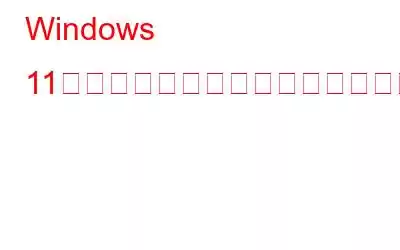重要な Windows 回復ツールはシステムの復元です。 Windows マシンに問題がある場合に、システム ファイル、ソフトウェア、レジストリ データを以前の状態に戻すのに役立ちます。これらのファイルが破損している場合、システムの復元は新しいコピーに置き換えることで問題を解決します。ただし、システムの復元が誤動作したり、エラー メッセージが表示されたりすることがあります。 Windows 10 のシステムの復元が正しく機能しない場合に試せる回避策がいくつかあります。
こちらもお読みください: Windows 11 でシステムの復元エラー 0x800700b7 を修正する方法
対処方法Windows 11 でシステムの復元が機能しない問題を修正しますか?
方法 1: 別のシステム復元ポイントを試してください
代わりに、別のシステム復元ポイントを試してください。デフォルトの復元ポイントは、保存手順中に適切に作成されなかった可能性があります。そのため、起動しません。
ステップ 1: と入力した後、最も一致するものを選択します。 rstrui をスタート メニューの検索ボックスに入力します。
ステップ 2: システムの復元ウィンドウで複数のポイントを選択できるオプションが表示される場合は、目的のポイントを選択します。
ステップ 3: バックアップを表示するには、[追加の復元ポイントを表示] を選択する必要がある場合があります。
ステップ 4:復元ポイントを選択したら [次へ] を押し、画面の指示に従います。
こちらもお読みください: システムの復元が正常に完了しなかった場合の修正方法
方法 2: セーフ モードを使用してシステム修復を起動する
多くの状況、特にシステムの復元が失敗した場合、セーフ モードで危機を回避できます。通常の起動プロセスとは異なり、セーフ モードではいくつかのドライバーとデータのみがロードされます。システムの復元をセーフ モードで実行すると、実行中に発生する問題が解決されることがよくあります。
ステップ 1: [設定] > [更新とセキュリティ] > [回復] にアクセスします。
>ステップ 2: [高度なスタートアップ] セクションから [今すぐ再起動] を選択します。
ステップ 3: コンピュータが再起動し、次の画面が表示されます。
ステップ 4: 表示されるメニューから、[トラブルシューティング] > [詳細オプション] > [起動設定] > [再起動] を選択します。
ステップ 5:再起動後、オプションのメニューが表示されます。システムをセーフ モードとネットワークで起動するには。
ステップ 6: セーフ モードに入った後、Windows 10 でシステムの復元を実行します。 [スタート] メニューの検索ボックスに 検索して、最適な結果を選択します。
注: システムの復元がセーフ モードで適切に機能する場合は、明らかにコンピュータが最初に正常に起動するときに、何か (おそらくアプリケーションまたはサービス) が動作を妨げています。
こちらもお読みください: Windows 11 でシステムの復元を使用する方法
方法 3: システムの復元のディスク領域使用率をカスタマイズする
システムの復元がまだ適切に機能しない場合場合は、ハードディスクのスペース割り当てを変更することを検討してください。 4GB 以上を割り当てることをお勧めします。システムの復元の割り当てがどのように行われているか見てみましょう。
ステップ 1: Win + S キーを押して、「システム保護」と入力します。
ステップ 2: [システム復元ポイントの作成] を選択します。
ステップ 3 >: 「構成」を選択します。ディスク容量の使用量が 300 MB 以下の場合は、チェックして増やしてください。
こちらもお読みください: システムの復元を使用して Windows 設定を復元した後に行うべきこと
方法 4: システムの保護がオンになっているかどうかを確認する
ステップ 1: [スタート] メニューの検索ボックスに「システムの保護」と入力します。
ステップ 2:[復元ポイントの作成] をクリックします。
ステップ 3:[設定] を選択します。 です。 [設定の復元] で [システム保護を有効にする] が選択されていることを確認してください。
こちらもお読みください: Windows 10 でシステムの復元がグレー表示される問題を解決する方法?
Windows 11 でシステムの復元が機能しない問題を修正する方法に関する最終情報
システムの復元が失敗すると、厄介な状況が発生する可能性があります。心配無用。システムの復元と問題のあるシステムの残りの部分は、上記の方法のいずれかを使用して復活します。
ご質問や推奨事項がございましたら、以下のコメント欄でお知らせください。喜んで解決策を提供させていただきます。私たちは、一般的な技術関連の問題に対するアドバイス、トリック、解決策を頻繁に公開しています。 Facebook、Twitter、YouTube、Instagram、Flipboard でも私たちを見つけることができます。 > とピンタレスト。
読み取り: 0